Excel'de Varsayılan Çalışma Kitabı/Çalışma Sayfası Şablonu Nasıl Değiştirilir?
Excel'de yeni bir çalışma kitabı oluşturduğunuzda ve özel olarak bir şablon seçmediğinizde, Excel otomatik olarak yerleşik varsayılan ayarlarını kullanır. Aşağıdaki ekran görüntüsünde gösterildiği gibi, yeni bir çalışma kitabı genellikle sadedir ve Microsoft'un standart biçimlendirmesine göre ayarlanmıştır.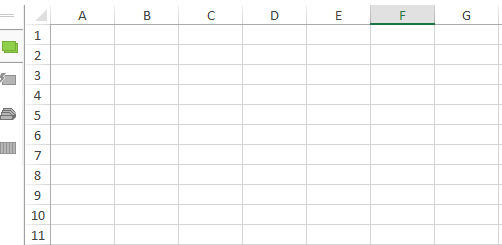
Ancak, çalışma kitaplarınızı belirli stillerle başlatıyorsanız—örneğin özel tablo desenleri, yazı tipleri, sayfa düzenleri ya da arka plan ayarları—bunları her seferinde manuel olarak uygulamak yorucu olabilir. Birçok kullanıcı, şablon belirtmek zorunda kalmadan yeni bir çalışma kitabı açtığında kendi tercih ettiği biçimlendirmelerin otomatik olarak yüklenmesini ister. Excel, yeni çalışma kitapları ve çalışma sayfalarında kullanılan varsayılan şablonu değiştirerek bu deneyimi özelleştirmenize olanak tanır. Böylece hem zaman kazanır, hem de özellikle ekip ya da kurumsal ortamlarda tüm yeni Excel dosyalarınızın tutarlılığını sağlayabilirsiniz.
Aşağıda, kendi varsayılan çalışma kitabı ve çalışma sayfası şablonunuzu ayarlamak için pratik yöntemleri bulabilirsiniz. Ayrıca Excel'in başlangıçta dosya açılış şeklini özelleştirmek için ilgili seçenekler de sunulmaktadır. Her yöntemin kendine özgü kullanım alanları ve dikkat edilmesi gereken noktaları vardır; en uygun yaklaşımı seçmenize yardımcı olmak için bunlar da açıklanmıştır.
➤ Excel’in varsayılan çalışma kitabı şablonunu değiştirin
➤ Excel’de varsayılan çalışma sayfası şablonunu değiştirin
➤ Varsayılan şablonları ayarlamak için VBA çözümü
➤ Alternatif: Excel şablonları için özel bir başlangıç klasörü ayarlayın
Excel’in varsayılan çalışma kitabı şablonunu değiştirin
Özel bir varsayılan çalışma kitabı şablonu ayarlamak, her yeni Excel çalışma kitabının tercih ettiğiniz biçimlendirmeyle (örneğin özel başlıklar, renk düzenleri veya önceden tanımlanmış sütun genişlikleri ile) açılmasını istiyorsanız ideal bir çözümdür. Bu yöntem, çalışma kitaplarının görünümünü veya şirket çapında düzenini standartlaştırmak isteyen bireyler ve ekipler için faydalıdır. Ancak bu ayar mevcut çalışma kitaplarını etkilemez—yalnızca yeni oluşturulan çalışma kitapları bu varsayılan şablonu kullanır.
Varsayılan çalışma kitabı şablonunu ayarlamak için:
1. Excel’i açın ve yeni bir çalışma kitabı oluşturun. Gelecekteki çalışma kitapları için varsayılan olmasını istediğiniz tüm biçimlendirme, stil ve yapılandırmaları uygulayın. Örneğin yazı tipi türü ve boyutunu değiştirin, şirket logosu ekleyin, başlık veya alt bilgi ekleyin, varsayılan sütun genişliğini ayarlayın veya sayfa arka planını değiştirin. Tüm istediğiniz özelleştirmelerin eksiksiz olduğundan emin olduktan sonra sonraki adıma geçin.
2. Dosya > Farklı Kaydet > Bilgisayar > Gözat (Excel2013/2016/2019/365’te). Excel2007/2010 için, Dosya sekmesine (ya da Office düğmesine) tıklayın > Farklı Kaydet.
3. Farklı Kaydet iletişim kutusunda, şu ayarları yapılandırın:
- 1) Dosya Adı: Book (uzantı eklemeyin) olarak girin. Excel’in varsayılan şablon olarak tanıması için adın tam olarak Book olması gerekir.
- 2) Kaydetme Biçimini Belirt: Excel Şablonu (*.xltx) seçin. Makro gerekmiyorsa, makro etkin şablon (*.xltm) seçmeyin.
- 3) Kaydetme konumu: Adres çubuğuna aşağıdaki yollardan birini yapıştırın ve basın Enter ile konuma gidin: Emin değilseniz, Dosya Gezgini’ni açıp şunu arayın: XLSTART.
C:\Users\%username%\AppData\Roaming\Microsoft\Excel\XLSTART
(Eski sistemlerde kullanın:C:\Documents and Settings\%username%\Application Data\Microsoft\Excel\XLSTART) - 4) Kaydet’e tıklayın.

4. Kaydettikten sonra Excel’i kapatıp yeniden başlatın. Bundan sonra, Dosya > Yeni > Boş Çalışma Kitabı kullanarak (veya Ctrl + N tuşlarına basarak) yeni bir çalışma kitabı oluşturduğunuzda, Excel otomatik olarak sizin özel varsayılan şablonunuzu kullanacaktır.
İpuçları ve Notlar:
- Bu yalnızca Excel’in standart yöntemiyle oluşturulan yeni çalışma kitapları için geçerlidir. Diğer şablonlar veya mevcut dosyaların açılması etkilenmez.
- Şablon dosyası silinir ya da bozulursa, Excel varsayılan ayarlarına geri döner.
- Baskı alanları, sayfa sonları ve gizli çalışma sayfaları gibi özel ayarlar şablonunuzda korunur.
- Varsayılanı güncellemek için bu adımları tekrar edin ve mevcut Book.xltx dosyasının üzerini yeni sürümünüzle yazın.

Kutools AI ile Excel Sihirini Keşfedin
- Akıllı Yürütme: Hücre işlemleri gerçekleştirin, verileri analiz edin ve grafikler oluşturun—tümü basit komutlarla sürülür.
- Özel Formüller: İş akışlarınızı hızlandırmak için özel formüller oluşturun.
- VBA Kodlama: VBA kodunu kolayca yazın ve uygulayın.
- Formül Yorumlama: Karmaşık formülleri kolayca anlayın.
- Metin Çevirisi: Elektronik tablolarınız içindeki dil engellerini aşın.
Excel’de varsayılan çalışma sayfası şablonunu değiştirin
Varsayılan çalışma kitabı şablonunu değiştirmek, mevcut çalışma kitaplarına eklenen yeni çalışma sayfalarını etkilemez. Tüm yeni çalışma sayfalarının, örneğin özel satır yükseklikleri, arka plan renkleri, formüller veya sayfa ayarları gibi tercih ettiğiniz biçimlendirmeye sahip olmasını istiyorsanız, varsayılan çalışma sayfası şablonunu ayrıca kaydetmeniz gerekir. Bu, özellikle standart formlar veya veri giriş düzenleri için çok kullanışlıdır.
Özel bir çalışma sayfası şablonu ayarlamak için aşağıdaki adımları izleyin:
1. Excel’de yeni bir çalışma kitabı açın ve tek bir çalışma sayfasını yeni çalışma sayfalarının görünmesini istediğiniz gibi biçimlendirin. Hücre boyutu, metin hizalama, sayı biçimleri, başlık/alt bilgi ve formüller gibi öğeleri özelleştirin.
2. Özelleştirdiğiniz sayfa dışında kalan tüm çalışma sayfalarını silin. (Fazladan sayfa sekmelerine sağ tıklayın ve sadece bir tane kalana kadar Sil’i seçin.)
3. Dosya > Farklı Kaydet > Bilgisayar > Gözat (Excel2013/2016/2019/365’te). Excel2007/2010’da Dosya veya Office düğmesi > Farklı Kaydet’i kullanın.
4. Farklı Kaydet iletişim kutusunda şunları yapılandırın:
- 1) Dosya adı: Sheet (uzantı ekleme).
- 2) Kaydetme Biçimini Belirt: Excel Şablonu (*.xltx) seçin.
- 3) Konum: Aşağıdakini adres çubuğuna yapıştırıp basın Enter: (Eski sistemler için:
C:\Users\%username%\AppData\Roaming\Microsoft\Excel\XLSTARTC:\Documents and Settings\%username%\Application Data\Microsoft\Excel\XLSTART)
Emin değilseniz, Dosya Gezgini’nde “XLSTART” arayın. - 4) Kaydet’e tıklayın.

5. Excel’i yeniden başlatın. Artık yeni bir çalışma sayfası eklediğinizde (ör. + sekmesine tıklayarak ya da Shift + F11 tuşlarına basarak), Excel sizin özel çalışma sayfası biçimlendirmenizi kullanacaktır.
Ek Hatırlatmalar:
- Excel’in orijinal varsayılanlarına geri dönmek için XLSTART klasörüne giderek Book.xltx ve Sheet.xltx dosyalarını silin.
- Şablon dosyalarınızı yalnızca varsayılanları güncellemek istiyorsanız üzerine yazın.
- Dosya uzantısı ve türünün doğru olduğundan emin olun—yanlış kaydedilen şablonları Excel tanımayabilir.
- Çalışma sayfası şablonları çoğu biçimlendirmeyi destekler, ancak tüm çalışma kitabı düzeyindeki özellikleri desteklemez.
- Şablonlar kullanıcıya özeldir. Paylaşılan bir cihazda her kullanıcı kendi XLSTART klasörüne şablonlarını kaydetmelidir.
VBA: Varsayılan Çalışma Kitabı Şablonunu Otomatik Oluştur
Varsayılan çalışma kitabı ya da çalışma sayfası şablonlarını birden fazla sistemde otomatik olarak oluşturmak isterseniz, VBA bunun için pratik bir çözümdür. Özellikle kurumsal ortamlarda BT ekipleri ya da deneyimli kullanıcıların hızlı ve programlı olarak tüm kullanıcılar için tutarlı ayarları dağıtması gerekirse çok kullanışlıdır.
1. Excel’i açıp Alt + F11 ile Visual Basic for Applications editörünü başlatın. VBA penceresinde Ekle > Modül ile yeni bir modül oluşturun, ardından aşağıdaki kodu yapıştırın:
Sub CreateDefaultWorkbookTemplate()
Dim ws As Worksheet
Dim savePath As String
On Error Resume Next
xTitleId = "KutoolsforExcel"
savePath = Environ("AppData") & "\Microsoft\Excel\XLSTART\Book.xltx"
Application.DisplayAlerts = False
Workbooks.Add
Set ws = ActiveSheet
ws.Name = "TemplateSheet"
ws.Range("A1:B2").Value = "Customized!" ' Fill a sample range with content
ActiveWorkbook.SaveAs Filename:=savePath, FileFormat:=xlOpenXMLTemplate
ActiveWorkbook.Close False
Application.DisplayAlerts = True
MsgBox "Default workbook template created in XLSTART.", vbInformation, xTitleId
End Sub2. VBA editöründe imleci makro içine yerleştirip F5 ile çalıştırın. Betik, yeni bir çalışma kitabı oluşturacak, biçimlendirecek ve Book.xltx olarak kişisel XLSTART klasörünüze kaydedecektir.
İpuçları:
- Makro güvenliği: Makrolar etkin olmalı. Her zaman makro kodunu çalıştırmadan önce gözden geçirin, böylece güvenliğinden emin olun.
- Eğer çalışma sayfası şablonu oluşturmak istiyorsanız, dosyayı Sheet.xltx olarak kaydedin ve içinde yalnızca bir özelleştirilmiş sayfa olduğundan emin olun.
- Bu yöntem klasörler arasında gezinmekten daha hızlıdır ve tekrarlayan şablon kurulumlarını komut dosyasıyla yapmak için idealdir.
- Farklı sistemlerde de çalışacak şekilde kullanıcıya özgü klasör yolu için
Environ("AppData")kullanın.
Kısıtlamalar ve notlar:
- Makrolar etkin olmalı—bazı kurumsal ortamlarda makro kullanımı sınırlandırılmıştır.
- Kod ile oluşturulan şablonlar, önlem alınmazsa mevcut dosyaların üzerine uyarı vermeden yazılır.
- Bu yöntem deneyimli kullanıcılar veya BT yöneticileri için önerilir; genel kullanıcılar manuel yöntemi tercih etmelidir.
Alternatif: Excel şablonları için özel bir başlangıç klasörü ayarlayın
Ek bir pratik seçenek olarak, Excel’i her açıldığında belirli bir klasörden dosya yükleyecek şekilde yapılandırabilirsiniz. Bu, belirli şablonları, başvuru çalışma kitaplarını ya da araçları sık kullanıyorsanız, Excel açılır açılmaz hemen erişime hazır olmasını sağlar. Varsayılan şablonlardan farklı olarak, bu yöntem doğrudan gerçek dosyaları açar.
Excel’de özel bir başlangıç klasörü yapılandırmak için:
- Dosya > Seçenekler > Gelişmiş menüsüne gidin.
- Genel bölümüne kadar aşağıya kaydırın.
- Başlangıçta şu klasördeki tüm dosyaları aç alanına, otomatik olarak açılmasını istediğiniz dosyaların bulunduğu klasörün tam yolunu girin. Ardından Uygula için Tamam’a tıklayın.
Bu yolu ayarladıktan sonra Excel her açıldığında, o klasördeki tüm çalışma kitaplarını, şablonları veya eklentileri otomatik olarak açacaktır. Bu kurulum, örneğin panolar, ortak şablonlar veya makro araçları gibi her gün belirli dosyalara bağlı kalan kullanıcılar için idealdir.
İpuçları ve notlar:
- Dikkatli olun: klasördeki tüm dosyalar her açılışta açılacağı için, klasörde çok fazla ya da büyük dosya varsa Excel'in açılış hızını etkileyebilir.
- Daha sonra bu davranışı devre dışı bırakmak için, aynı Başlangıçta şu klasördeki tüm dosyaları aç alanındaki klasör yolunu temizlemeniz yeterlidir.
- Bu özellik, varsayılan şablon ayarını tamamlayıcıdır; ancak Dosya > Yeni ile açılan boş çalışma kitabının yerini almaz.
Excel programı açıldığında belirli çalışma kitaplarını otomatik açma
Kutools for Excel’in Excel bir sonraki sefer başladığında bu dosyaları aç Microsoft Excel programını başlattığınızda bazı belirli çalışma kitaplarını otomatik olarak açabilir. Yeni bir çalışma kitabı oluşturulurken bu kitaplar yeni dosyanın yerine geçerken; var olan bir çalışma kitabı açıldığında, bu kitaplar mevcut dosya ile birlikte açılır.
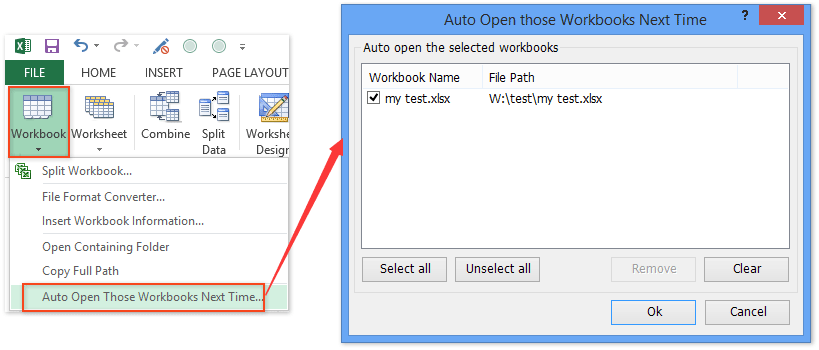
Kutools for Excel - Excel'i 300'den fazla temel araçla güçlendirin. Sürekli ücretsiz AI özelliklerinden yararlanın! Hemen Edinin
İlgili makaleler:
Excel’de yalnızca okunabilir şablon nasıl yapılır?
Bir Excel şablonunun parola ile üzerine yazılmasını nasıl korur/kilitleyebilirsiniz?
Excel şablonlarının varsayılan kaydetme konumu nasıl bulunur ve değiştirilir?
Excel’de kişisel bir şablon nasıl düzenlenir/değiştirilir?
Varsayılan şablonları ayarlamak için VBA çözümü
Alternatif: Excel şablonları için özel bir başlangıç klasörü ayarlayın
En İyi Ofis Verimlilik Araçları
Kutools for Excel ile Excel becerilerinizi güçlendirin ve benzersiz bir verimlilik deneyimi yaşayın. Kutools for Excel, üretkenliği artırmak ve zamandan tasarruf etmek için300'den fazla Gelişmiş Özellik sunuyor. İhtiyacınız olan özelliği almak için buraya tıklayın...
Office Tab, Ofis uygulamalarına sekmeli arayüz kazandırır ve işinizi çok daha kolaylaştırır.
- Word, Excel, PowerPoint'te sekmeli düzenleme ve okuma işlevini etkinleştirin.
- Yeni pencereler yerine aynı pencerede yeni sekmelerde birden fazla belge açıp oluşturun.
- Verimliliğinizi %50 artırır ve her gün yüzlerce mouse tıklaması azaltır!
Tüm Kutools eklentileri. Tek kurulum
Kutools for Office paketi, Excel, Word, Outlook & PowerPoint için eklentileri ve Office Tab Pro'yu bir araya getirir; Office uygulamalarında çalışan ekipler için ideal bir çözümdür.
- Hepsi bir arada paket — Excel, Word, Outlook & PowerPoint eklentileri + Office Tab Pro
- Tek kurulum, tek lisans — dakikalar içinde kurulun (MSI hazır)
- Birlikte daha verimli — Ofis uygulamalarında hızlı üretkenlik
- 30 günlük tam özellikli deneme — kayıt yok, kredi kartı yok
- En iyi değer — tek tek eklenti almak yerine tasarruf edin